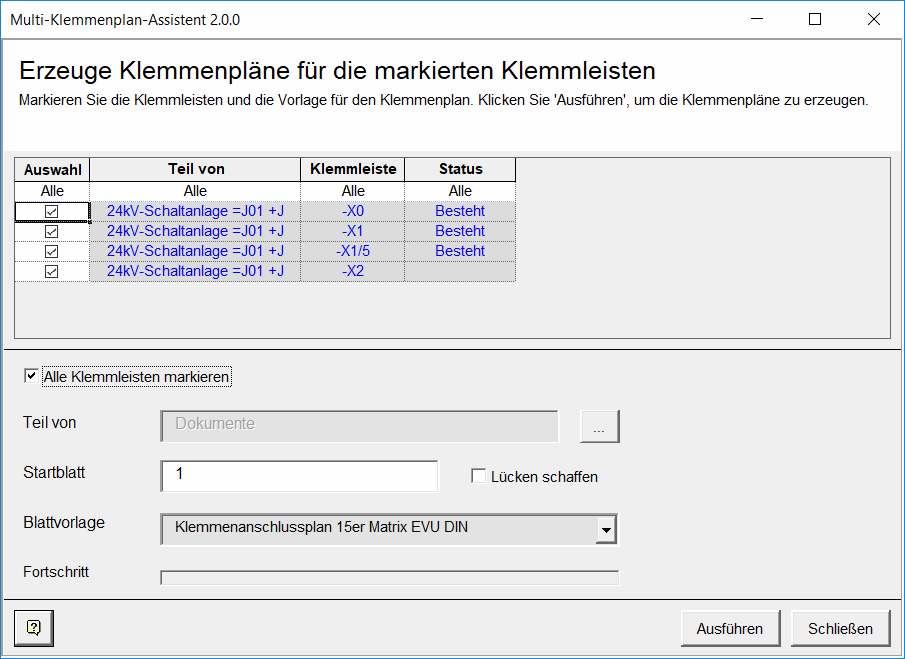
2.2.1 Erstellung mit fortlaufender Nummerierung der Klemmenpläne
An den gewählten Klemmleisten dürfen die Attribute Startblatt, Klemmenplan Vorlage und Klemmenplan Zielzeichnung nicht gefüllt sein.
1. Wählen Sie im Explorer die Klemmleisten, für die Sie einen Klemmenplan erstellen möchten.
2. Klicken Sie im Kontextmenü auf Multi-Klemmenplan oder klicken Sie im Kontextmenü Assistent auswählen, wählen Sie den Assistenten Multi-Klemmenplan und klicken Sie auf Start.
Der Multi-Klemmenplan-Assistent wird geöffnet.
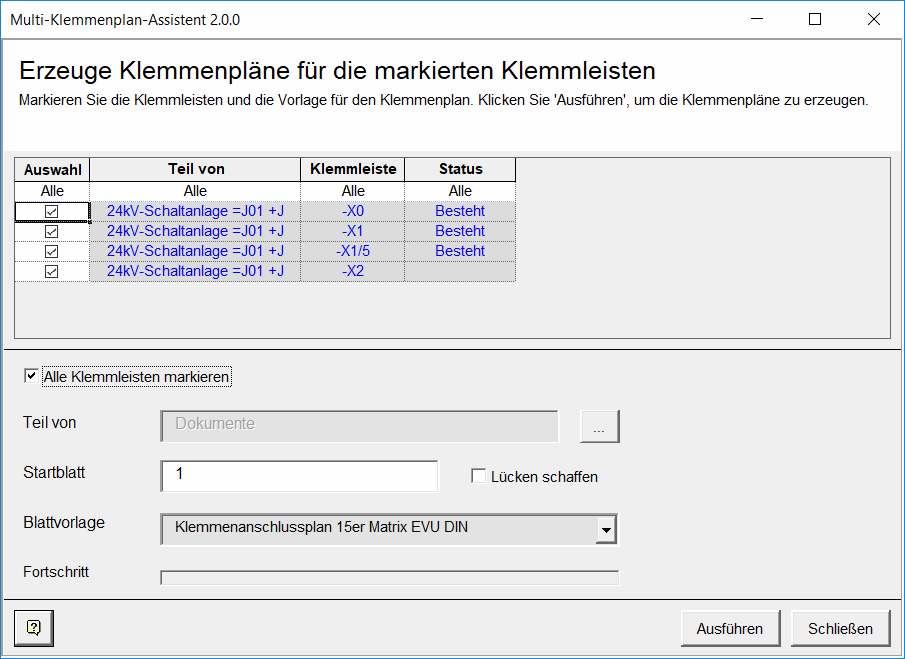
Im Dialog Multi-Klemmenplan-Assistent werden die gewählten Klemmleisten angezeigt.
In allen Spalten können die Daten gefiltert und sortiert werden. Die Ausgabe der Klemmenpläne erfolgt anhand der vorgegebenen Sortierung.
Bedeutung der Spalten und Eingabefelder
|
Auswahl |
Ist diese Spalte markiert, wird mit Ausführen ein Klemmenplan erstellt. Bestehende Klemmenpläne werden gelöscht und neu erzeugt. |
|
Klemmleiste |
Name der Klemmleiste |
|
Status |
· Leer: Es existiert noch kein Klemmenplan. · Besteht: Es existiert bereits ein Klemmenplan. · Erzeugt: Nach dem Ausführen des Assistenten wird dieser Status nach der erfolgreichen Erzeugung des Klemmenplans angezeigt. Ersetzten: Der Status wird bei einem bestehenden Klemmenplan umgesetzt, wenn das entsprechende Kästchen in der Spalte Auswahl markiert wird. |
|
Alle Klemmleisten markieren |
Wird diese Option markiert, werden alle Klemmleisten, für die kein Klemmenplan existiert, in der Spalte Auswahl markiert. |
|
Teil von |
Klicken Sie |
|
Startblatt |
Geben Sie das Blattkennzeichen für das Startblatt vor. Startblatt kann alphanumerisch sein, muss aber mit einem numerischen Teil enden. Die Sonderzeichen ".", "_" und "-" sind erlaubt. Die erzeugten Klemmenpläne werden fortlaufend durchnummeriert (z.B. A1, A2, A3, ...). |
|
Lücken schaffen |
Die Klemmenpläne werden nicht fortlaufend nummeriert. Es wird jeweils eine Lücke entsprechend der Blattzahl des vorangehenden Klemmenplans gelassen. Beispiel: Der Klemmenplan A1 hat 2 Blätter, dann wird die Nummerierung mit A3 fortgesetzt. Hat der Klemmenplan A2 5 Blätter, wird die Nummerierung mit A7 fortgesetzt. |
|
Blattvorlage |
Wählen Sie die Blattvorlage über den Auswahldialog. |
3. Vervollständigen Sie die Informationen und klicken Sie dann auf Ausführen.
Die Klemmenpläne werden erstellt und im Ordner Dokumente abgelegt. Der Dialog bleibt geöffnet.
|
|
Ist eine Klemmleiste mit einer Funktion assoziiert, wird der neu erzeugte Klemmenplan ebenfalls automatisch mit dieser Funktion assoziiert. |
4. Beenden Sie den Dialog mit Schließen.